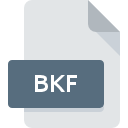
Extensão do arquivo BKF
Windows Backup Utility Format
-
DeveloperMicrosoft
-
Category
-
Popularidade2.4 (23 votes)
O que é arquivo BKF?
O formato de arquivo BKF é usado para cópias de backup criadas com a Ferramenta de Backup do Windows incluída nos sistemas MS Windows (do NT ao XP Pro). Os arquivos BKF armazenam um catálogo contendo pelo menos um arquivo escolhido pelo usuário para backup. Arquivos BKF também são conhecidos como arquivos NTBackup.
O objetivo dos arquivos BKF é armazenar com segurança cópias de backup de dados e restaurá-las em caso de corrupção ou perda de dados.
Recursos do arquivo BKF
O arquivo BKF pode armazenar todos os tipos de dados suportados pelo Windows NT, que são pastas, arquivos, multimídia e arquivos de dados. Mesmo que a cópia de backup seja criada em sistemas Windows mais antigos, os arquivos BKF podem ser restaurados no Windows Server 2008 e no Vista usando a ferramenta Utilitário de restauração de backup do Windows NT ou a ferramenta NTBackup (no Windows 7, 8 e 10).
Dados em formato binário
Todos os dados no arquivo BKF são salvos em formato binário e podem ser visualizados abrindo-os com um editor dedicado, que também exibirá as propriedades do backup armazenado, incluindo informações sobre:
- tipo de cópia,
- ferramenta usada para criar a cópia,
- dados e hora de início e conclusão do processo de backup.
Programas que suportam a extensão de arquivo BKF
Os arquivos BKF podem ser encontrados em todas as plataformas do sistema, incluindo dispositivos móveis, mas não há garantia de que cada um oferecerá suporte adequado a esses arquivos.
Programas que suportam o arquivo BKF
Updated: 04/10/2023
Como abrir o arquivo BKF?
Os problemas para acessar o BKF podem ser devido a vários motivos. Pelo lado positivo, os problemas mais encontrados relacionados a Windows Backup Utility Format arquivos não são complexos. Na maioria dos casos, eles podem ser abordados de maneira rápida e eficaz sem a assistência de um especialista. A lista abaixo o guiará no processo de solução do problema encontrado.
Etapa 1. Baixe e instale Microsoft Windows Backup Utility
 A causa principal e mais frequente que impede os usuários de abrir arquivos BKF é que nenhum programa que possa manipular arquivos BKF está instalado no sistema do usuário. A solução mais óbvia é baixar e instalar Microsoft Windows Backup Utility ou um dos programas listados: Microsoft Windows, Windows NT Backup - Restore Utility, Advanced BKF Repair. Acima, você encontrará uma lista completa dos programas que suportam arquivos BKF, classificados de acordo com as plataformas do sistema para as quais estão disponíveis. O método mais seguro de baixar o Microsoft Windows Backup Utility instalado é acessar o site do desenvolvedor () e fazer o download do software usando os links fornecidos.
A causa principal e mais frequente que impede os usuários de abrir arquivos BKF é que nenhum programa que possa manipular arquivos BKF está instalado no sistema do usuário. A solução mais óbvia é baixar e instalar Microsoft Windows Backup Utility ou um dos programas listados: Microsoft Windows, Windows NT Backup - Restore Utility, Advanced BKF Repair. Acima, você encontrará uma lista completa dos programas que suportam arquivos BKF, classificados de acordo com as plataformas do sistema para as quais estão disponíveis. O método mais seguro de baixar o Microsoft Windows Backup Utility instalado é acessar o site do desenvolvedor () e fazer o download do software usando os links fornecidos.
Etapa 2. Verifique se você tem a versão mais recente de Microsoft Windows Backup Utility
 Se os problemas com a abertura de arquivos BKF ainda ocorrerem mesmo após a instalação de Microsoft Windows Backup Utility, é possível que você tenha uma versão desatualizada do software. Verifique no site do desenvolvedor se uma versão mais recente de Microsoft Windows Backup Utility está disponível. Os desenvolvedores de software podem implementar suporte para formatos de arquivo mais modernos nas versões atualizadas de seus produtos. Se você tiver uma versão mais antiga do Microsoft Windows Backup Utility instalada, talvez ela não seja compatível com o formato BKF. Todos os formatos de arquivo que foram tratados perfeitamente pelas versões anteriores de um determinado programa também devem poder ser abertos usando Microsoft Windows Backup Utility.
Se os problemas com a abertura de arquivos BKF ainda ocorrerem mesmo após a instalação de Microsoft Windows Backup Utility, é possível que você tenha uma versão desatualizada do software. Verifique no site do desenvolvedor se uma versão mais recente de Microsoft Windows Backup Utility está disponível. Os desenvolvedores de software podem implementar suporte para formatos de arquivo mais modernos nas versões atualizadas de seus produtos. Se você tiver uma versão mais antiga do Microsoft Windows Backup Utility instalada, talvez ela não seja compatível com o formato BKF. Todos os formatos de arquivo que foram tratados perfeitamente pelas versões anteriores de um determinado programa também devem poder ser abertos usando Microsoft Windows Backup Utility.
Etapa 3. Associe arquivos Windows Backup Utility Format a Microsoft Windows Backup Utility
Se você tiver a versão mais recente do Microsoft Windows Backup Utility instalada e o problema persistir, selecione-o como o programa padrão a ser usado para gerenciar o BKF no seu dispositivo. O processo de associação de formatos de arquivo ao aplicativo padrão pode diferir em detalhes, dependendo da plataforma, mas o procedimento básico é muito semelhante.

Altere o aplicativo padrão em Windows
- Escolha a entrada no menu arquivo acessado com o botão direito do mouse no arquivo BKF
- Clique em e selecione a opção
- Por fim, selecione , aponte para a pasta em que Microsoft Windows Backup Utility está instalado, marque a caixa Sempre usar este aplicativo para abrir os arquivos BKF e confirme sua seleção clicando no botão

Altere o aplicativo padrão em Mac OS
- Ao clicar com o botão direito do mouse no arquivo BKF selecionado, abra o menu e escolha
- Prossiga para a seção . Se estiver fechado, clique no título para acessar as opções disponíveis
- Selecione Microsoft Windows Backup Utility e clique em
- Uma janela de mensagem deve aparecer informando que Esta alteração será aplicada a todos os arquivos com extensão BKF. Ao clicar em você confirma sua seleção.
Etapa 4. Verifique o BKF quanto a erros
Você seguiu de perto as etapas listadas nos pontos 1 a 3, mas o problema ainda está presente? Você deve verificar se o arquivo é um arquivo BKF adequado. Problemas com a abertura do arquivo podem surgir devido a vários motivos.

1. O BKF pode estar infectado por malware - verifique-o com uma ferramenta antivírus.
Se o arquivo estiver infectado, o malware que reside no arquivo BKF dificulta as tentativas de abri-lo. É aconselhável verificar o sistema quanto a vírus e malware o mais rápido possível ou usar um antivírus online. Se o scanner detectou que o arquivo BKF é inseguro, siga as instruções do programa antivírus para neutralizar a ameaça.
2. Verifique se o arquivo está corrompido ou danificado
Você recebeu o arquivo BKF em questão de outra pessoa? Peça a ele para enviá-lo mais uma vez. Durante o processo de cópia do arquivo, podem ocorrer erros, tornando o arquivo incompleto ou corrompido. Essa pode ser a fonte dos problemas encontrados no arquivo. Se o arquivo BKF tiver sido baixado da Internet apenas parcialmente, tente fazer o download novamente.
3. Verifique se sua conta tem direitos administrativos
Às vezes, para acessar os arquivos, o usuário precisa ter privilégios administrativos. Saia da sua conta atual e faça login em uma conta com privilégios de acesso suficientes. Em seguida, abra o arquivo Windows Backup Utility Format.
4. Verifique se o seu sistema pode lidar com Microsoft Windows Backup Utility
Se o sistema estiver com carga excessiva, talvez não seja possível lidar com o programa usado para abrir arquivos com a extensão BKF. Nesse caso, feche os outros aplicativos.
5. Verifique se o seu sistema operacional e drivers estão atualizados
As versões mais recentes de programas e drivers podem ajudá-lo a resolver problemas com os arquivos Windows Backup Utility Format e garantir a segurança do seu dispositivo e sistema operacional. Drivers ou software desatualizados podem ter causado a incapacidade de usar um dispositivo periférico necessário para manipular arquivos BKF.
Você quer ajudar?
Se você tiver informações adicionais sobre a extensão do arquivo BKF seremos gratos se você os compartilhar com os usuários do nosso site. Utilize o formulário localizado aqui e envie-nos as suas informações sobre o arquivo BKF.

 Windows
Windows 

